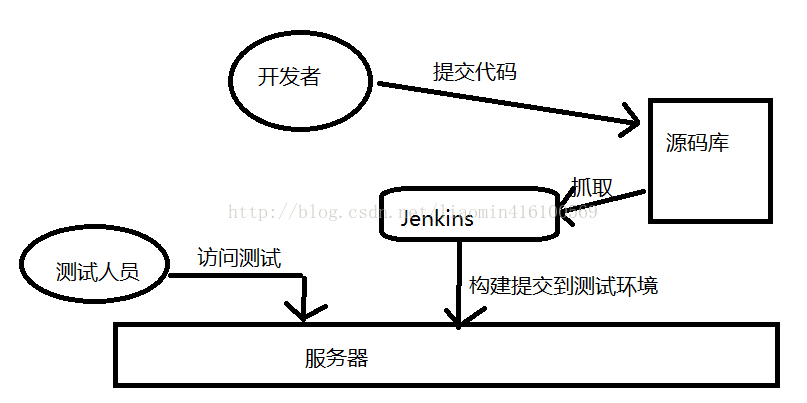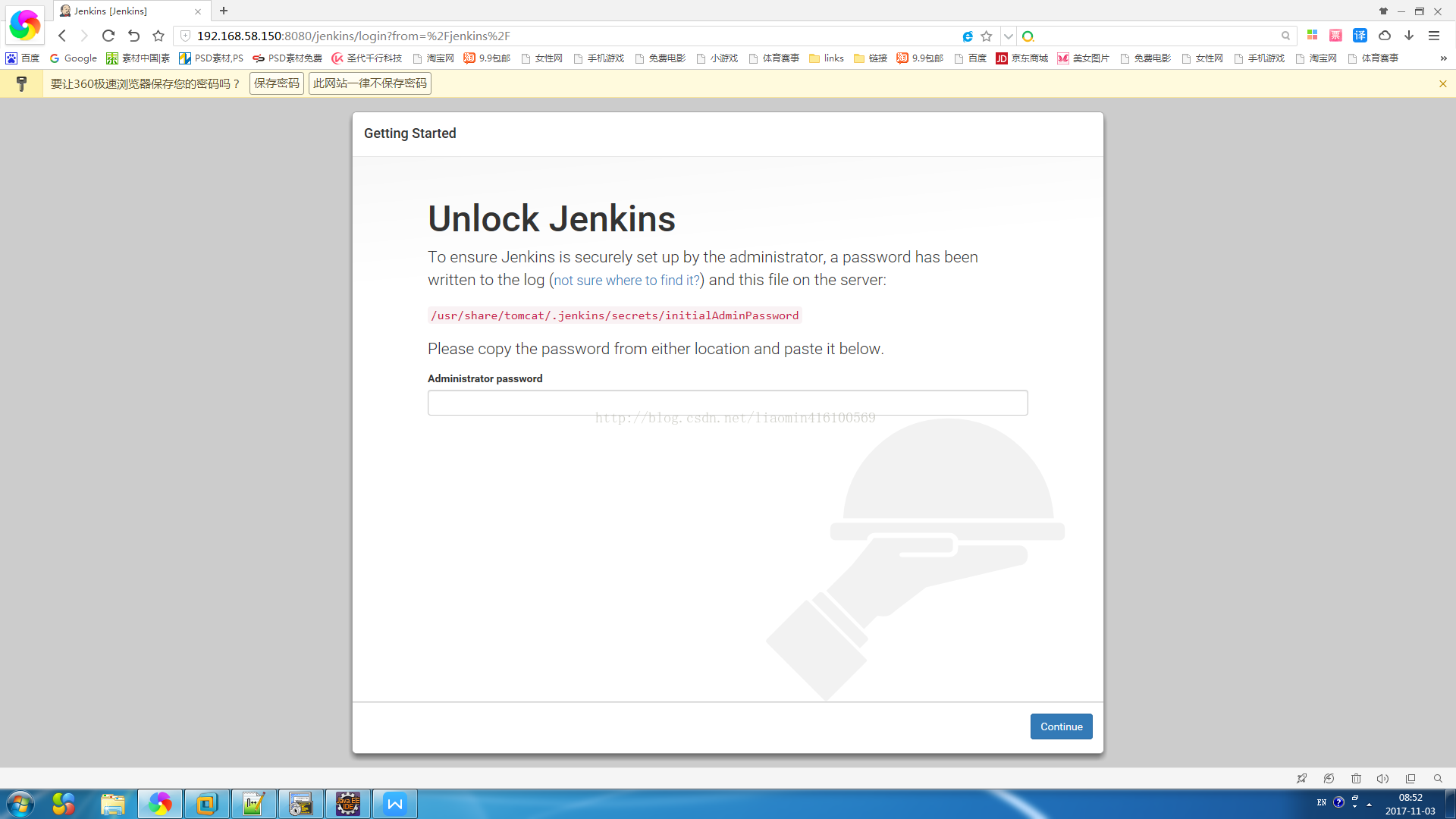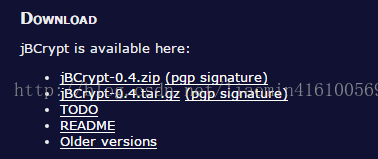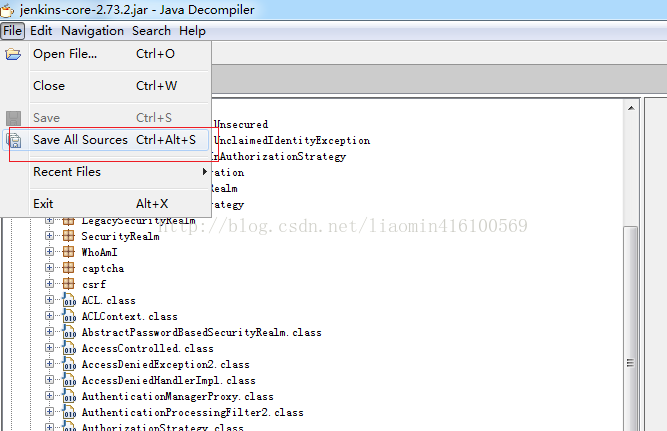一。Jenkins介绍
持续集成是一个开发的实践,需要开发人员定期集成代码到共享存储库(git svn) jenkins定义任务从共享仓库定时抓取 或者用户手工触发抓取仓储库 源码 自动构建到可运行环境
二。 安装Jenkins
1》 安装环境
操作系统:centos7
jenkins官网 https://jenkins.io/
jenkins是一个webui程序 下载对应war包即可 下载地址
https://jenkins.io/download 点击最下方的
Generic Java package (.war)
2》安装运行环境
安装jdk 省略
安装tomcat yum -y install tomcat 安装目录是/usr/share/tomcat
3》安装过程
将 war包丢入 /usr/share/tomcat/webapps目录
启动 tomcat service tomcat start
使用浏览器访问 http://192.168.58.150:8080/jenkins
出现解锁 jenkins的界面
要求你输入一个密码 并且上面文字告诉你 该密码 在
/usr/share/tomcat/.jenkins/secrets/initialAdminPassword[root@node3 tomcat]# more /usr/share/tomcat/.jenkins/secrets/initialAdminPassword
8c98247b3e9044e9b2a531a4ff689ef9查询到了32位的密码 输入
接下来 定制 jenkins
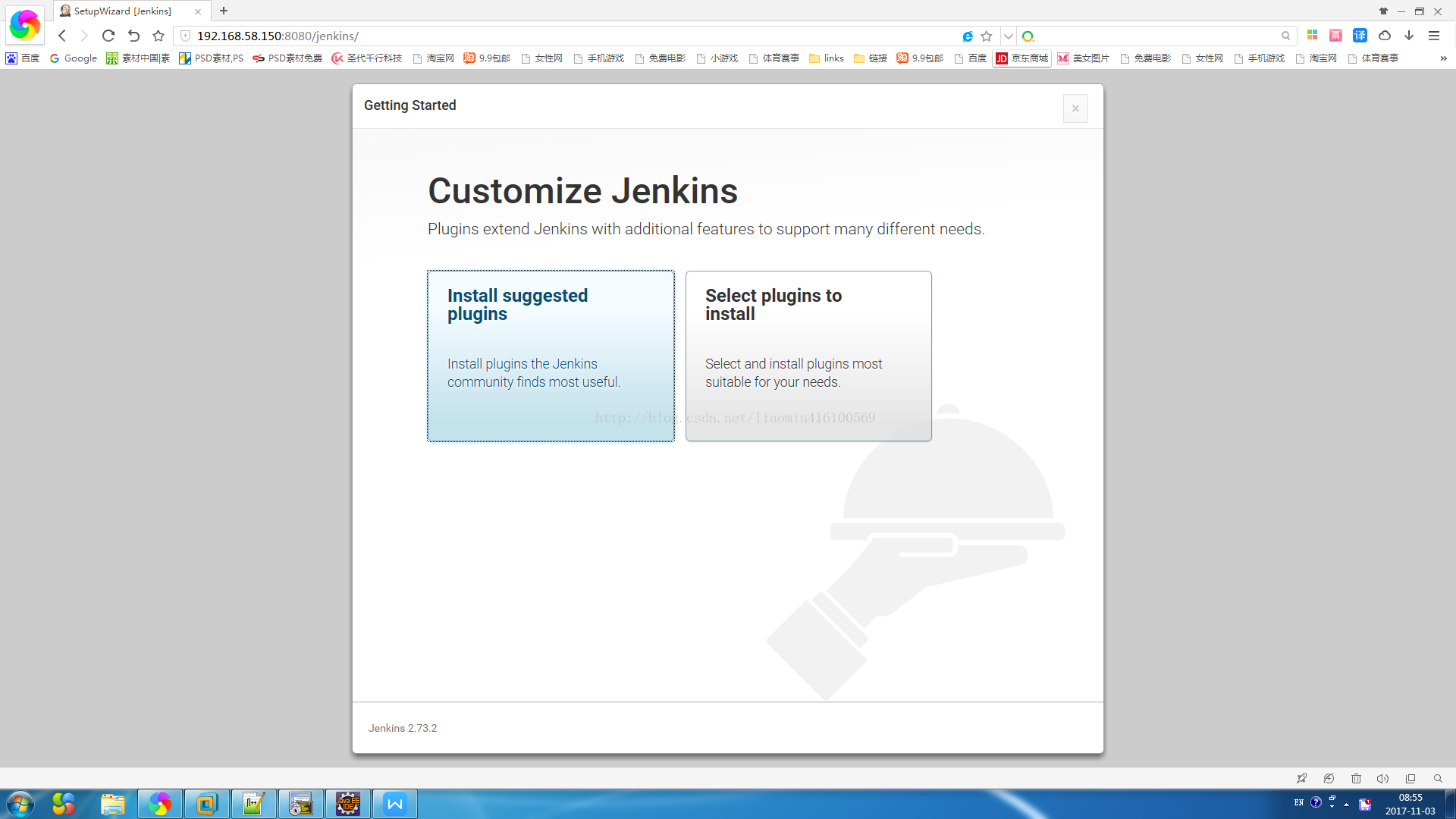
选择第一项 安装建议的插件 联网下载插件
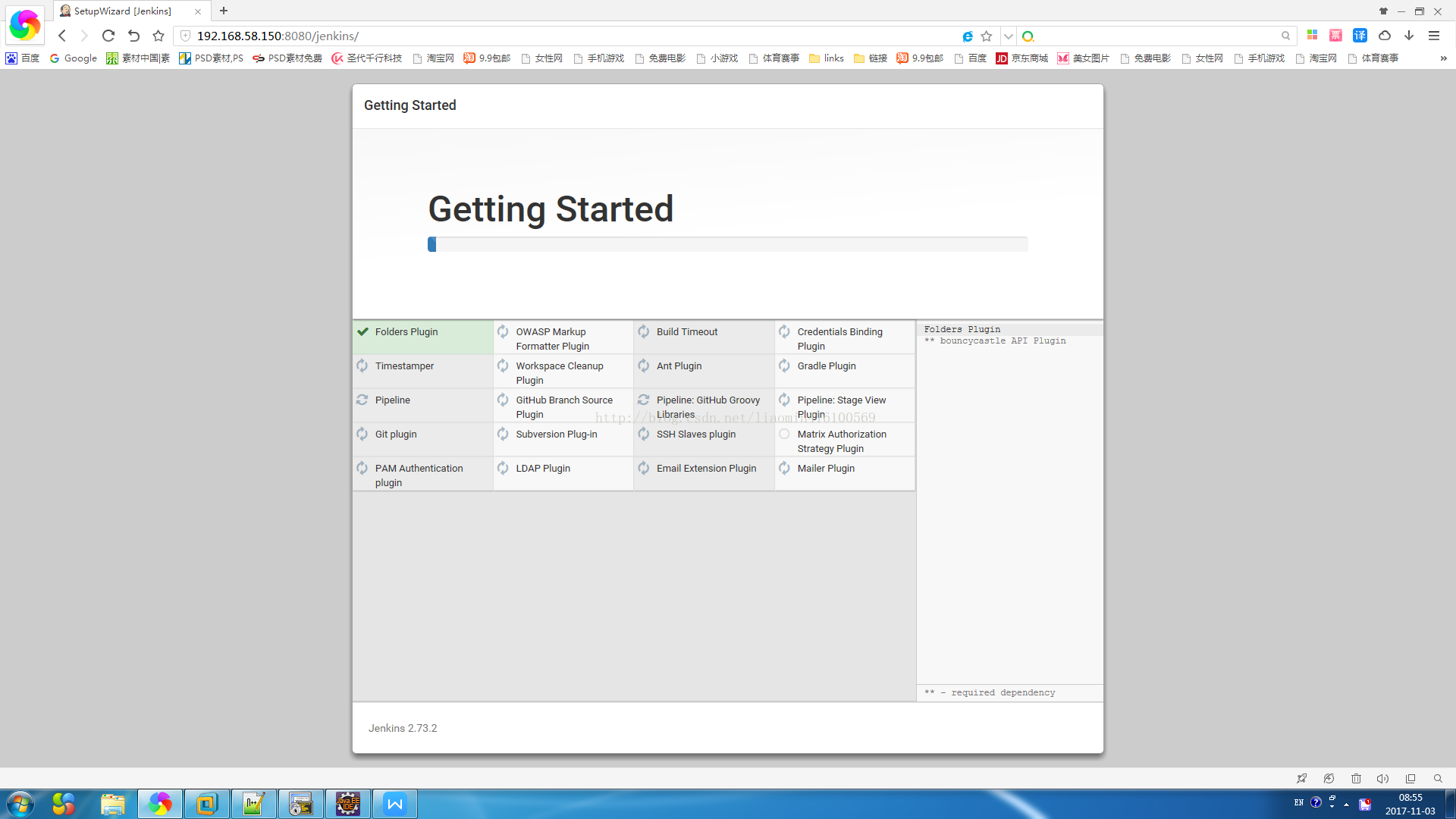
等待所有插件 安装完成(需要一定时间)
所有插件安装在 tomcat根目录.jenkinsplugins目录下
接下来 创建你的用户

输入用户名和两次密码(全名和电子邮件随便输入 不输入会卡住)点击Save and Finish
成功界面 点击 start using jenkins

三 。用户管理
Jenkins下默认的管理员是admin如果界面上添加了你的首个用户 新用户将替代admin
查找 tomcat根目录.jenkinsusers目录下 就是用户名的目录 比如我新建了一个账号liaomin789
该目录下就有一个目录 liaomin789我新建一个账户就可以拷贝一个该文件夹
比如 cp -r liaomin789 jiaozi789 就可以使用jiaozi789作为用户名liaomin789的密码登录发现也可以登录
如果需要修改密码 进入jiaozi789目录 下有个config.xml查看该文件 发现这样几行
hudson.security.HudsonPrivateSecurityRealm_-Details>
<passwordHash>#jbcrypt:$2a$10$PxRfxmGqodLR.5xyPUvNruMdIqniKkHXOGkZnwK08FNgOqEEDxHwK</passwordHash>
</hudson.security.HudsonPrivateSecurityRealm_-Details>passwordHash是加密的 加密使用的是jbcrypt 前缀网上搜索该算法
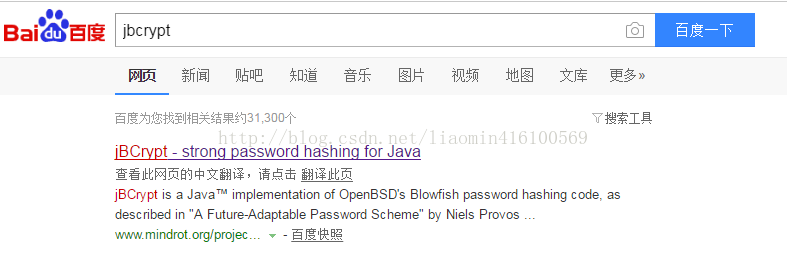
点击第一条记录进入官网 下载源码
解压 发现只有一个源文件(BCrypt.java) 拷贝到eclipse项目中 添加一个测试类
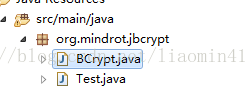
Test代码拷贝官网 修改测试一下
package org.mindrot.jbcrypt;
public class Test {
public static void main(String[] args) {
//原始密码
String password="123456";
// 加密
String hashed = BCrypt.hashpw(password, BCrypt.gensalt());
//判断原始字符串和加密后的串匹配则验证通过
if (BCrypt.checkpw(password, hashed))
System.out.println("验证通过");
else
System.out.println("验证失败");
}
}
解压 jenkins。War找到web-infs/lib下的jenkins-core-2.73.2.jar(一般加解密都在core中吧) 反编译该jar(jdgui)导出所有源代码
Window目录 选项选择搜索文字内容
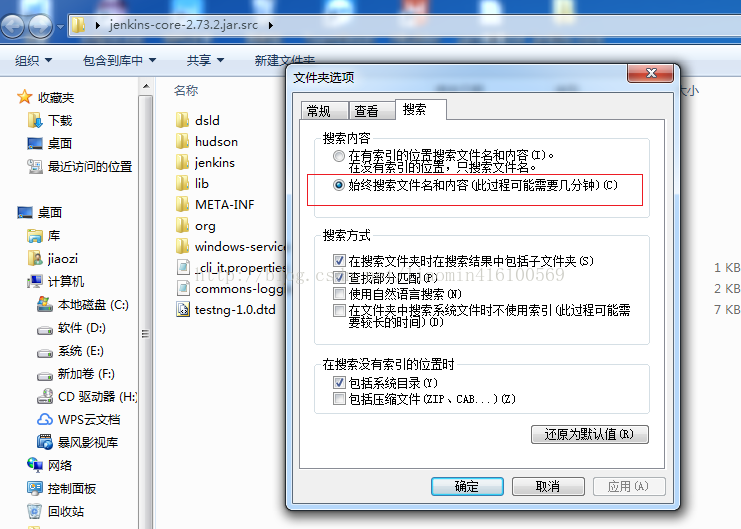
搜索关键字 jbcrypt

找到类后 重新到jdgui下查看该类 ctrl+shift+T输入刚刚搜索到的类名
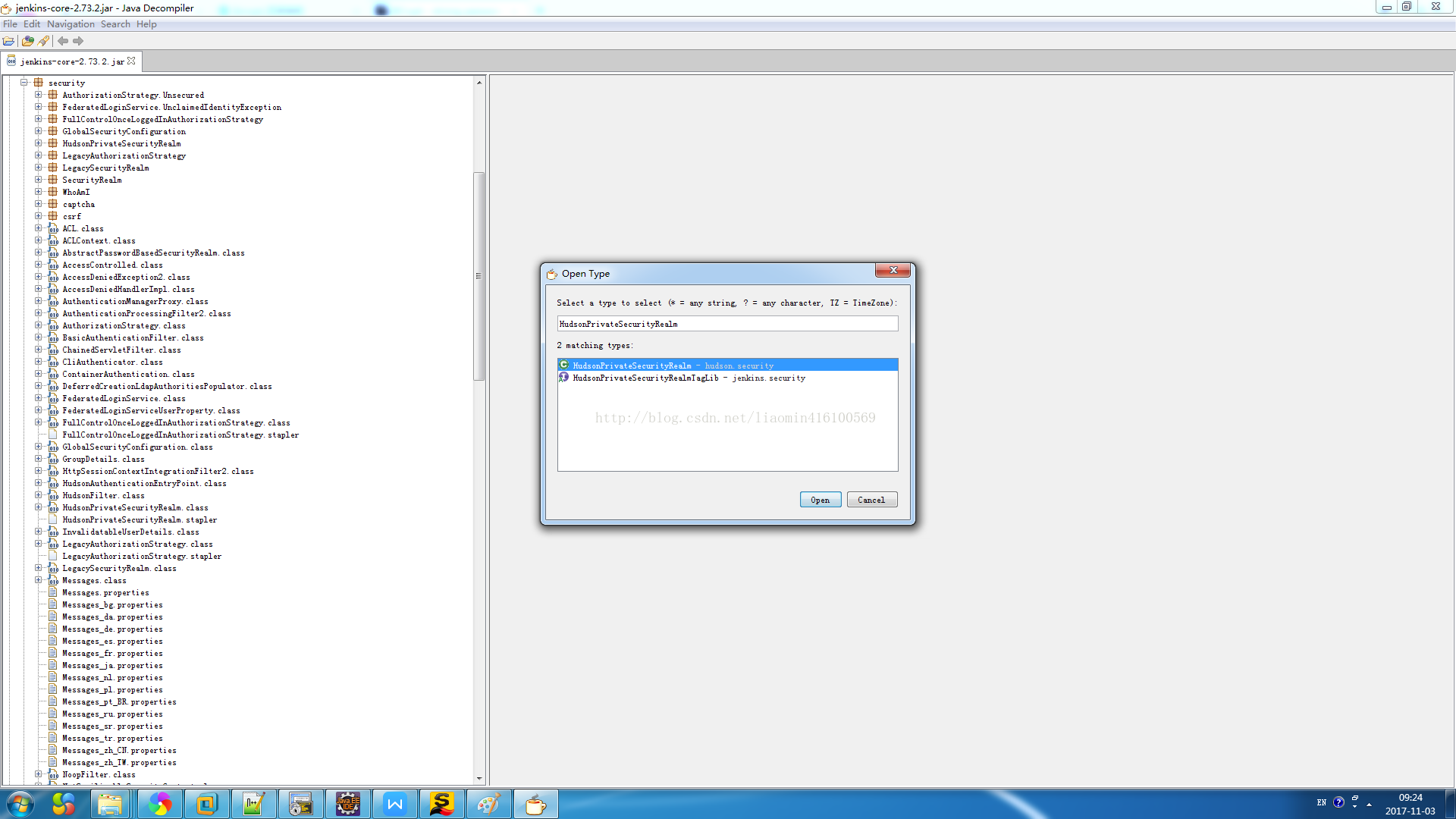
该类上找到以下代码
private static final PasswordEncoder JBCRYPT_ENCODER = new PasswordEncoder()
{
public String encodePassword(String rawPass, Object _)
throws DataAccessException
{
return BCrypt.hashpw(rawPass, BCrypt.gensalt());
}
public boolean isPasswordValid(String encPass, String rawPass, Object _)
throws DataAccessException
{
return BCrypt.checkpw(rawPass, encPass);
}
};
public static final PasswordEncoder PASSWORD_ENCODER = new PasswordEncoder()
{
private static final String JBCRYPT_HEADER = "#jbcrypt:";
public String encodePassword(String rawPass, Object salt)
throws DataAccessException
{
return "#jbcrypt:" + HudsonPrivateSecurityRealm.JBCRYPT_ENCODER.encodePassword(rawPass, salt);
}
public boolean isPasswordValid(String encPass, String rawPass, Object salt)
throws DataAccessException
{
if (encPass.startsWith("#jbcrypt:")) {
return HudsonPrivateSecurityRealm.JBCRYPT_ENCODER.isPasswordValid(encPass.substring("#jbcrypt:".length()), rawPass, salt);
}
return HudsonPrivateSecurityRealm.CLASSIC.isPasswordValid(encPass, rawPass, salt);
}
};发现encodePassword方法加密实际上就是我之前的测试代码 加个前缀
"#jbcrypt:" + BCrypt.hashpw(password, BCrypt.gensalt())修改我的测试类
package org.mindrot.jbcrypt;
public class Test {
public static void main(String[] args) {
//原始密码
String password="123456";
// 加密
String hashed = BCrypt.hashpw(password, BCrypt.gensalt());
//输出正确密码
System.out.println("#jbcrypt:" +hashed);
//判断原始字符串和加密后的串匹配则验证通过
if (BCrypt.checkpw(password, hashed))
System.out.println("验证通过");
else
System.out.println("验证失败");
}
}运行 可以获取到123456的密码 比如我生成的是
#jbcrypt:$2a$10$5Qy7ZvyfNy5UgMs1rh2aoOgaqdpz83wRepky5qx7V52I16UWRhDyy修改 tomcat根目录下/.jenkins/jiaozi789/config.xml
替换passwordHash内容
<passwordHash>#jbcrypt:$2a$10$5Qy7ZvyfNy5UgMs1rh2aoOgaqdpz83wRepky5qx7V52I16UWRhDyy</passwordHash>重启tomcat service tomcat restart
重新登录网页发现jiaozi789新建用户 使用密码 123456可以正常登录了